今天給大家帶來講解怎麼使用Potoshop把照片調成高調色的圖片。,講解使用Potoshop把照片調成高調色的圖片的方法。,讓您輕鬆解決問題。
把照片處理成高調色,也就是需要把照片的整體顏色提亮,是色調偏冷。在使用photoshop把照片調成高調色需要用到可選顏色調整層、亮度/對比度調整層等,下麵詳細給大家講解。具體方法如下:
1打開照片,該照片是一張室內人物圖片,整體顏色色調不夠冷,亮度不夠,我們需要把照片調成偏冷、偏亮的圖片。首先複製一份新的圖層(考慮到修改問題,盡量不要在背景圖層上麵操作)。

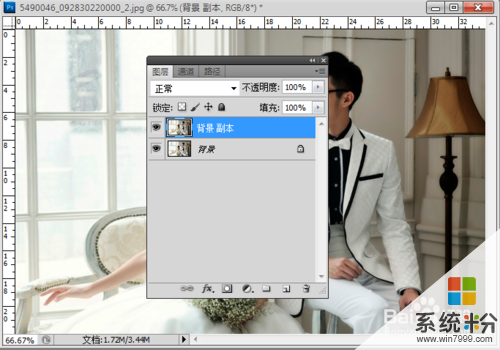 2
2
單擊【創建新的填充或調整圖層】按鈕,創建添加一個【可選顏色】調整層,在紅色通道中,把青色提高,其他顏色可適當降低,設置參數如下。
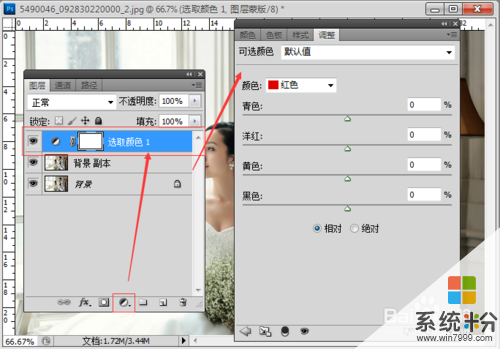
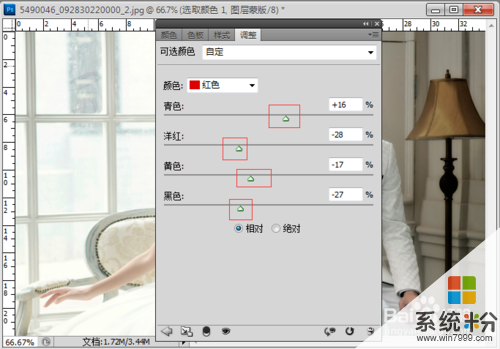 3
3
通過對【可選顏色】調整層的調整,效果圖如下。
 4
4
單擊【創建新的填充或調整圖層】按鈕,創建添加一個【照片濾鏡】調整層,在【顏色】參數中設置為深青色,並把其濃度調為53,如下圖所示。
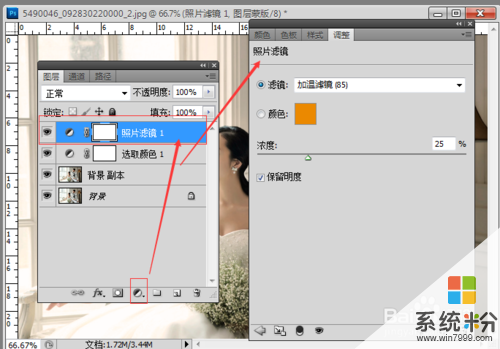
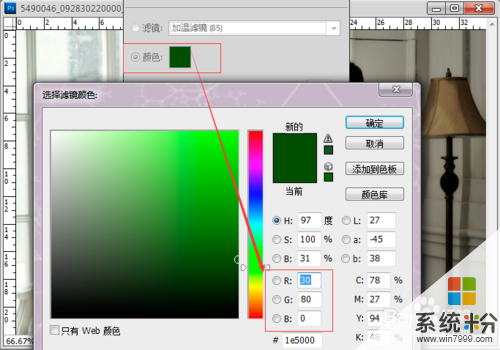
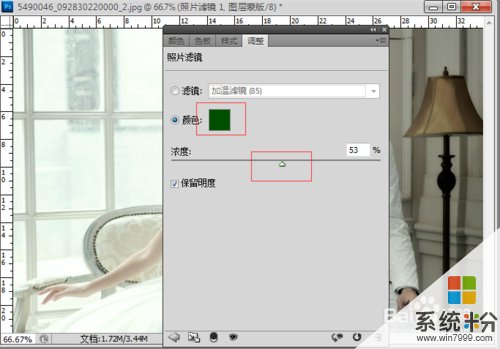 5
5
通過對【照片濾鏡】調整層的調整,效果圖如下。
 6
6
單擊【創建新的填充或調整圖層】按鈕,創建添加一個【亮度/對比度】調整層,為照片加強對比度,對比度的參數設置為21,如下圖所示。
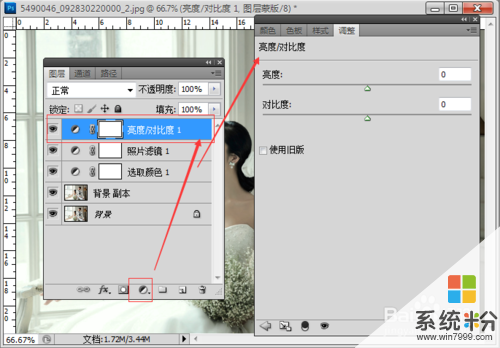
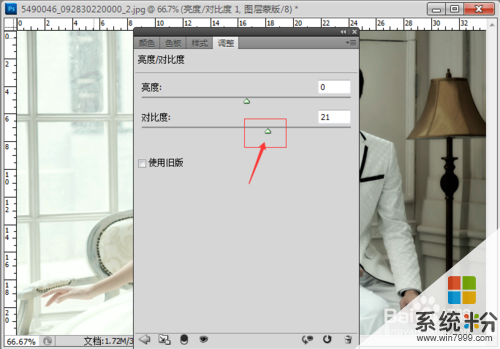 7
7
通過對【亮度/對比度】調整層的調整,效果圖如下。
 8
8
下麵給圖層添加一道白光,是圖片看起來更加透亮。選擇【鋼筆工具】,畫出一個類似的梯形的圖形,按住ctrl+enter鍵,路徑轉化為選區。然後選中任意的選框工具,單擊右鍵,對選取羽化50像素,操作如下圖所示。


 9
9
設置後選取區後,選擇【漸變顏色】工具,並把前景色設置為白色,然後把漸變色設置為從白色到透明的漸變色。

 10
10
由左上角向照片中間拖曳(如果不夠明顯,可拖曳幾次),操作如下圖所示。
 11
11
經過以上的調整,一張高調色的圖片就調好了,最終的效果圖如下。

以上就是講解怎麼使用Potoshop把照片調成高調色的圖片。,講解使用Potoshop把照片調成高調色的圖片的方法。教程,希望本文中能幫您解決問題。
電腦軟件相關教程